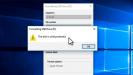Съемные карты памяти всевозможных форматов наравне с обычными флешками прочно вошли в жизнь современных пользователей мобильной техники и компьютерных устройств за счет своей компактности и больших объемов памяти. Но иногда можно встретить появление довольно неприятных ситуаций, когда на карту, подключенную к компьютеру (вставленную в кардридер или находящуюся непосредственно на мобильном девайсе), нужно скопировать какие-то файлы, а система вдруг сообщает о наличии установленной защиты от записи. О том, как снять защиту с SD-карты простейшими способами, доступными любому пользователю, далее и пойдет речь. Сразу стоит сказать, что стандарт SD берется исключительно в качестве примера, а описываемые ниже действия можно применять к любым съемным носителям других типов и обычным флешкам.
Основные типы неполадок при работе с картами памяти
Для начала остановимся на наиболее распространенных проблемах, которые можно встретить при подключении карт к компьютерным системам. К таковым можно отнести следующие:
- наличие механической блокировки;
- проблемы с доступом на уровне пользовательских прав;
- некорректное форматирование;
- неправильная установка файловой системы или ее самопроизвольное изменение;
- защита с шифрованием;
- механические и другие повреждения носителей.
Диск защищен от записи: как снять защиту с SD-карты простейшим методом?
Первое и самое простое решение возникшей проблемы состоит в том, чтобы убедиться, что на самой карте не установлена механическая защита.

На корпусе устройства может располагаться специальный переключатель, который и блокирует запись. Его нужно просто передвинуть, установив отключенный режим. С этим все понятно. С устройствами microSD ситуация та же. Однако все может усугубляться еще и тем, что на карте защита отключена, а при вставке носителя в кард-ридер все равно никакие действия выполнить невозможно. Как снять защиту с карты микро-SD в этом случае? И тут особых проблем быть не должно. Поскольку микрокарты сначала вставляются в специальный переходник, а уже только потом в кард-ридер компьютера, поэтому следует проверить, не установлена ли защита как раз на адаптере-переходнике.
Устранение проблем путем изменения уровня доступа
Исходя из отзывов пользователей, столкнувшихся с данной проблемой, иногда можно предпринять и некоторые действия программного характера. Так, например, после подключения карты к компьютеру (при условии, что она операционной системой распознается) снять защиту от записи с SD-карты можно путем открытия к устройству общего доступа.
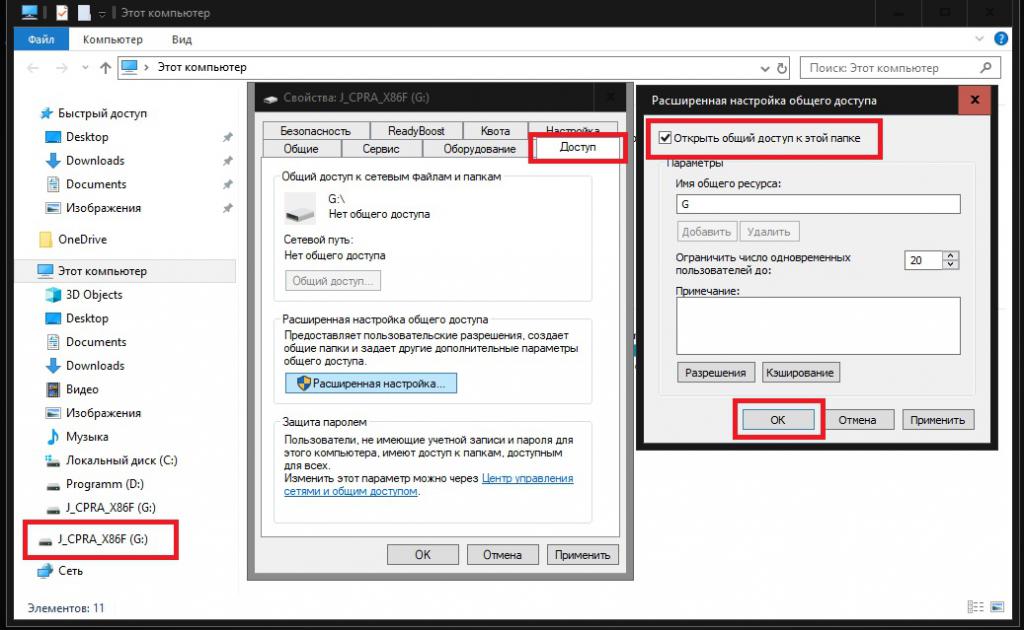
После подключения карты в «Проводнике» для носителя необходимо использовать меню ПКМ, выбрать пункт свойств, перейти на вкладку доступа, нажать кнопку расширенных параметров и установить флажок на пункте предоставления общего доступа. После этого остается просто сохранить изменения и попробовать выполнить необходимые действия по копированию файлов заново.
Быстрое форматирование носителя
Если проблема не устраняется ни одним из выше предложенных методов, можно применить и более кардинальное решение, которое состоит в том, чтобы отформатировать накопитель. Изначально предполагается, что находящаяся на карте информация вам не нужна.
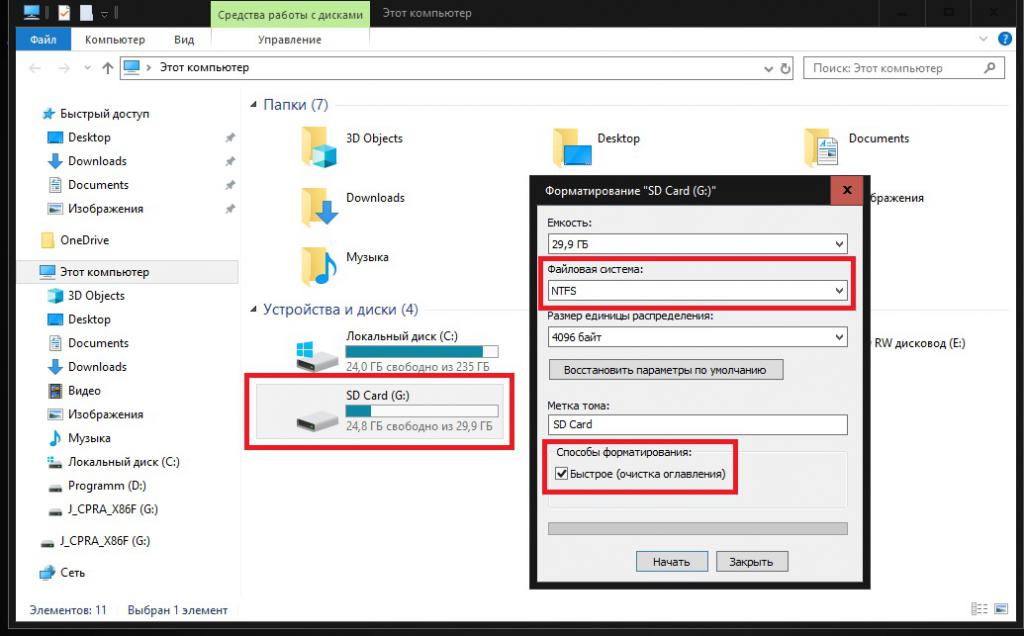
В «Проводнике» просто вызовите инструментарий форматирования через меню ПКМ на самом носителе, установите флажок на пункте быстрого форматирования, запустите процесс, и через несколько секунд карта должна будет определиться в системе в виде нового устройства, с которым и можно будет выполнить все нужные операции.
Изменение файловой системы
Однако даже в случае быстрой очистки доступ к карте все равно может остаться заблокированным. Как снять защиту с SD-карты в этом случае? Для начала попытайтесь произвести повторное форматирование, но в качестве файловой системы выставьте NTFS (особенно актуально это, когда карта имеет объем более 4 Гб). Если это не сработает, попробуйте выполнить полное форматирование, выбрав предпочитаемую файловую структуру.
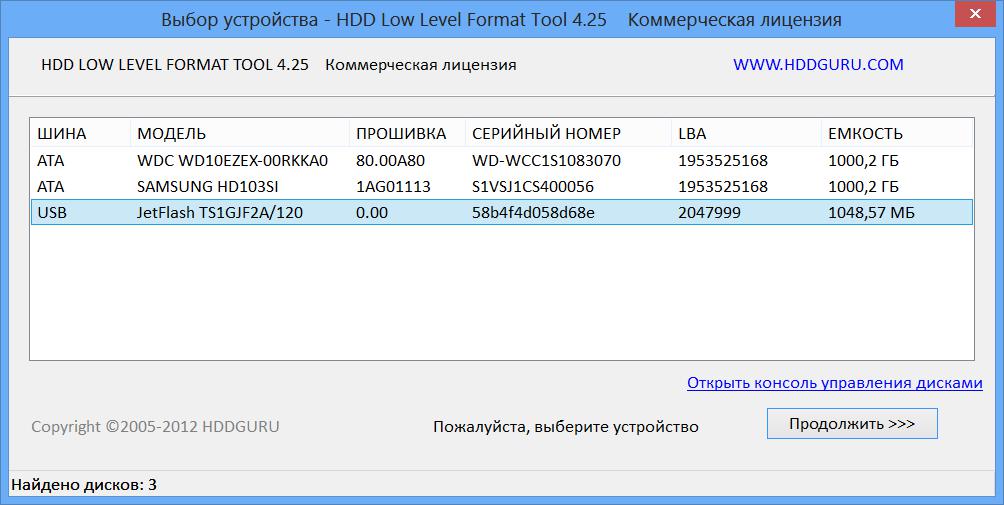
Инструментарий Windows может оказаться неспособным вернуть карте работоспособность, поэтому иногда имеет смысл применять утилиты вроде HDD Low Level Format Tool, которые производят низкоуровневое форматирование, а также восстанавливают функциональность таких устройств и открывают к ним доступ.
Отключение шифрования
Теперь кратко о том, как снять защиту с карты памяти SD, если для накопителя установлена блокировка в виде шифрования BitLocker. В «Проводнике» через ПКМ просто используйте ее отключение. Обратите внимание на тот момент, что, если при шифровании использовался пользовательский пароль, его нужно будет ввести на одной из стадий снятия блокировки. Также можно воспользоваться самим файлом с ключом (если ключ был архивирован) и указать его местоположение для утилиты BitLocker.
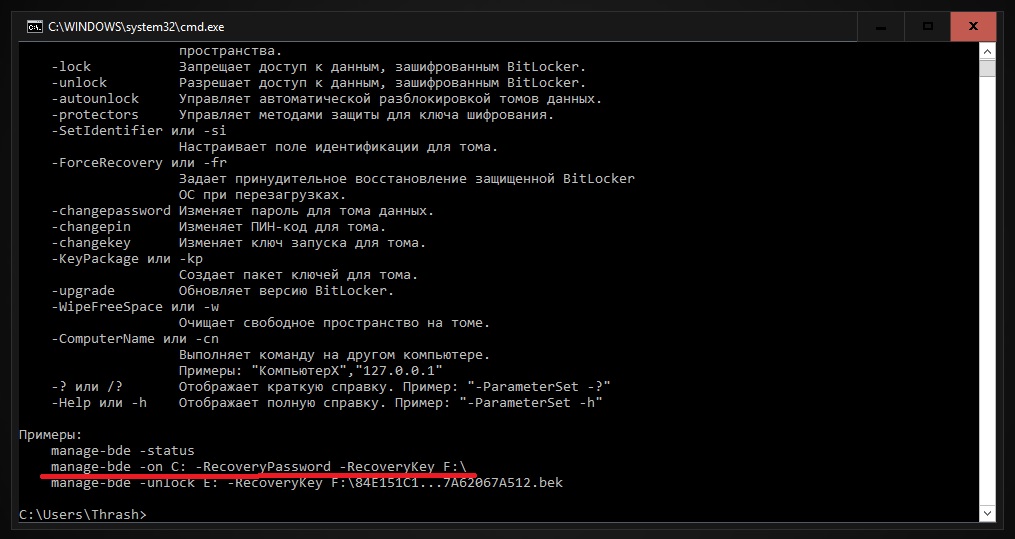
Выполнять такие действия рекомендуется через командную строку с использованием инструмента управления manage-bde. Процесс достаточно сложный, но, думается, до этого не дойдет. На крайний случай, просмотреть правила использования команды можно в справочной системе, набрав сочетание «manage-bde /?» (без кавычек).
Как снять защиту с SD-карты на мобильном девайсе?
Наконец, одним из способов устранения препятствий защиты многие пользователи и специалисты называют форматированием карты непосредственно в мобильном устройстве. Для этого нужно просто выбрать накопитель и активировать старт процесса в разделе памяти. Вполне возможно, что таким методом реанимировать карту получится.
Примечание: если не помогает вообще ничего, используйте приложение ChipGenius, определите идентификаторы PID и VID встроенного контроллера карты, после чего по ним найдите и установите для накопителя подходящую (желательно, самую свежую) прошивку.